Hoe typ je N met Tilde Alt-code
Je zou het tilde-symbool( tilde symbol) bij talloze gelegenheden zijn tegengekomen. Vraag je je af hoe je deze speciale letters moet invoegen? (Do you wonder how to insert these special letters?)De tilde verandert de betekenis van het woord en wordt vaak gebruikt in de Spaanse en Franse talen. We brengen u een perfecte gids die u zal helpen te leren hoe u tilde op Windows typt . U kunt n met tilde invoegen met behulp van alt-code, Char - functie en andere technieken zoals besproken in deze handleiding.

Hoe typ je N met Tilde Alt-code(How to Type N with Tilde Alt Code)
Deze n met tilde-symbool wordt in het Latijn (in Latin)uitgesproken als ene(pronounced as ene) . Het wordt echter ook in verschillende talen gebruikt, zoals Spaans, Frans en Italiaans. Omdat mensen deze symbolen vaker zijn gaan gebruiken, is het ook in een paar toetsenbordmodellen opgenomen. Hierdoor kunnen gebruikers deze speciale tekens gemakkelijk in Windows typen.(Windows)
Volg de gegeven stappen om n te typen met tilde Ñ met behulp van alt-code:
1. Schakel Num Lock in op uw toetsenbord.

2. Plaats de cursor in het document waar u de n wilt invoegen met een tilde.

3. Houd de Alt -toets ingedrukt en typ de volgende code:
- 165 of 0209 voor €(Ñ)
- 164 of 0241 voor ñ
Opmerking:(Note:) u moet de nummers indrukken die beschikbaar zijn op het numerieke toetsenblok.
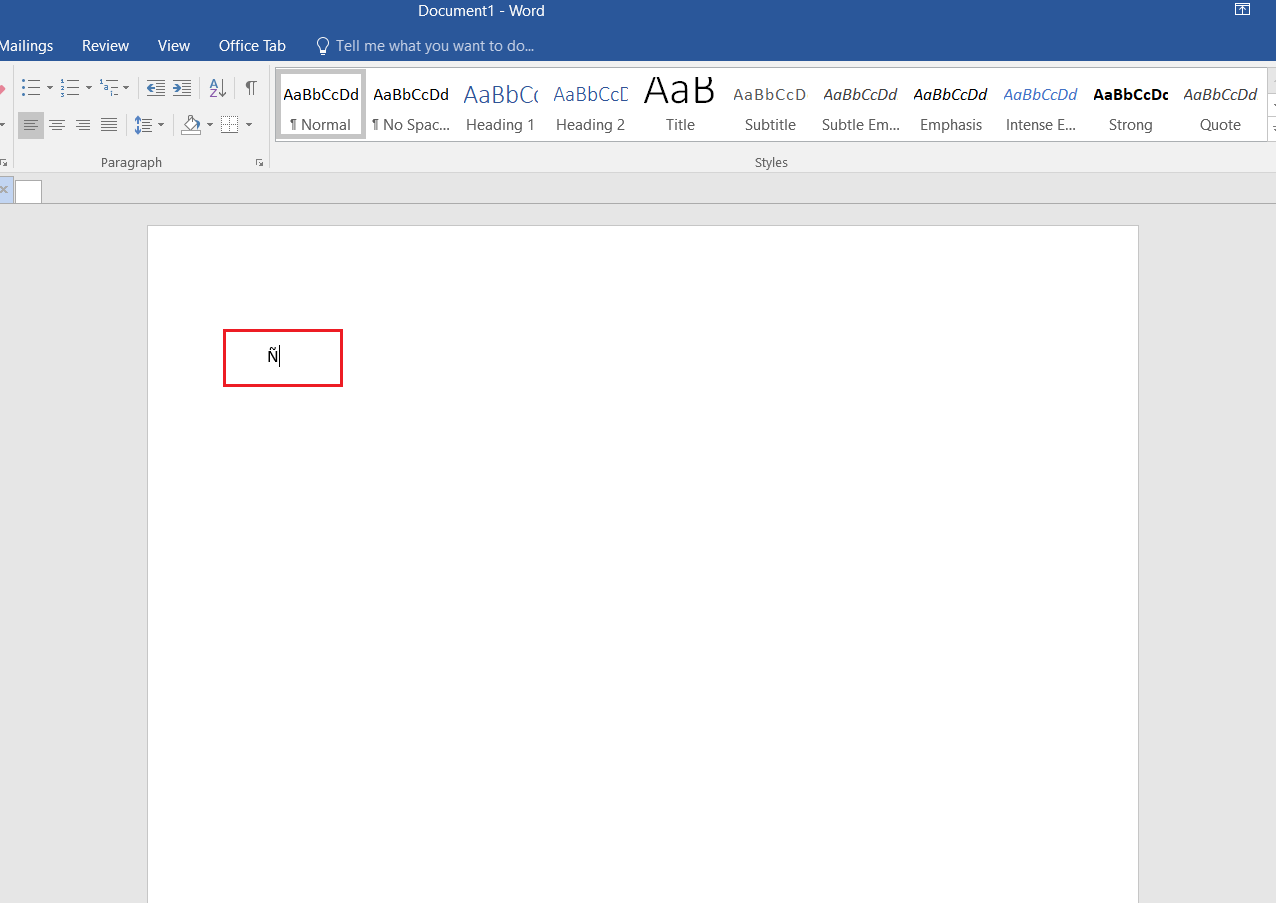
Tilde typen op een Windows-pc
(How to Type Tilde on Windows PC
)
Er zijn verschillende andere methoden dan alt-code om tilde op een Windows - computer te typen.
Methode 1: Sneltoetsen gebruiken(Method 1: Using Keyboard Shortcuts)
U kunt sneltoetsen gebruiken om n met tilde Ñ als volgt te typen:
1. Plaats de cursor waar u het symbool n wilt invoegen met een tilde .
2A. Druk tegelijkertijd op de Ctrl + Shift + ~ + N keysÑ rechtstreeks te typen .

2B. Typ 00d1 voor hoofdletters . Selecteer het en druk samen op de Alt + X keys .
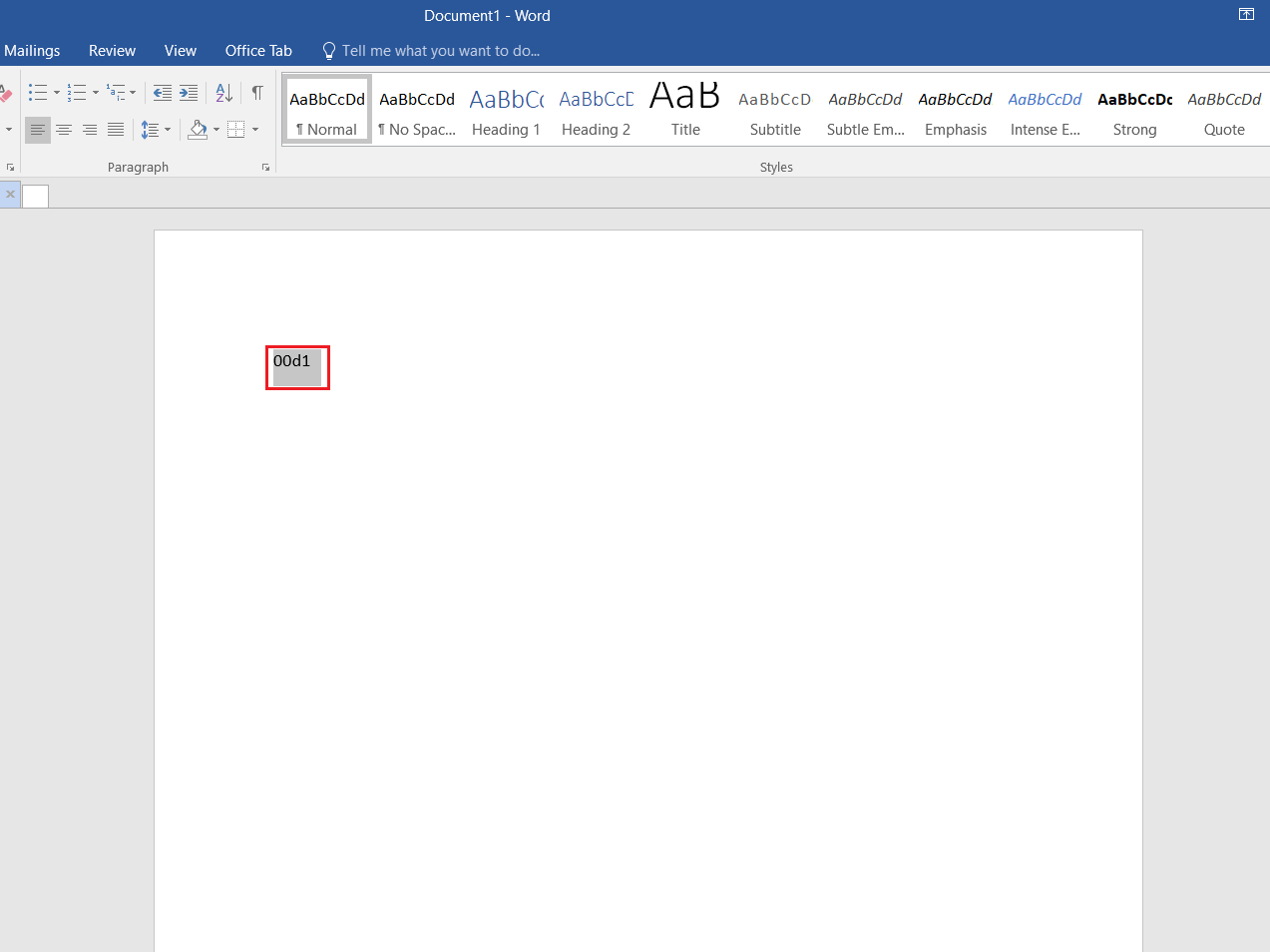
2C. Typ ook voor kleine letters 00f1 . Selecteer het en druk tegelijkertijd op de Alt + X keys

Lees ook: (Also Read:) Watermerken uit Word-documenten verwijderen(How to Remove Watermarks From Word Documents)
Methode 2: Symboolopties gebruiken(Method 2: Using Symbol Options)
Microsoft faciliteert zijn gebruikers ook om symbolen in te voegen met behulp van het dialoogvenster Symbool(Symbol Dialog) .
1. Plaats de cursor in het document waar u het symbool wilt invoegen.
2. Klik op Invoegen(Insert) in de menubalk(Menu bar) .

3. Klik op Symbool(Symbol) in de groep Symbolen(Symbols) .
4. Klik vervolgens op Meer symbolen...(More Symbols…) in de vervolgkeuzelijst, zoals gemarkeerd weergegeven.

5. Blader(Scroll) door de lijst om het gewenste symbool(symbol) Ñ of ñ te vinden. Selecteer het en klik op de knop Invoegen(Insert) , zoals hieronder afgebeeld.

6. Klik op het X-pictogram(X icon) boven aan het vak Symbool(Symbol) om het te sluiten.
Methode 3: Karakterkaart gebruiken(Method 3: Using Character Map)
Het gebruik van een karakterkaart(Character) is ook zo eenvoudig als het typen van n met tilde alt-code.
1. Druk op de Windows-toets(Windows key) , typ karakterkaart(character map) en klik op Openen(Open) .
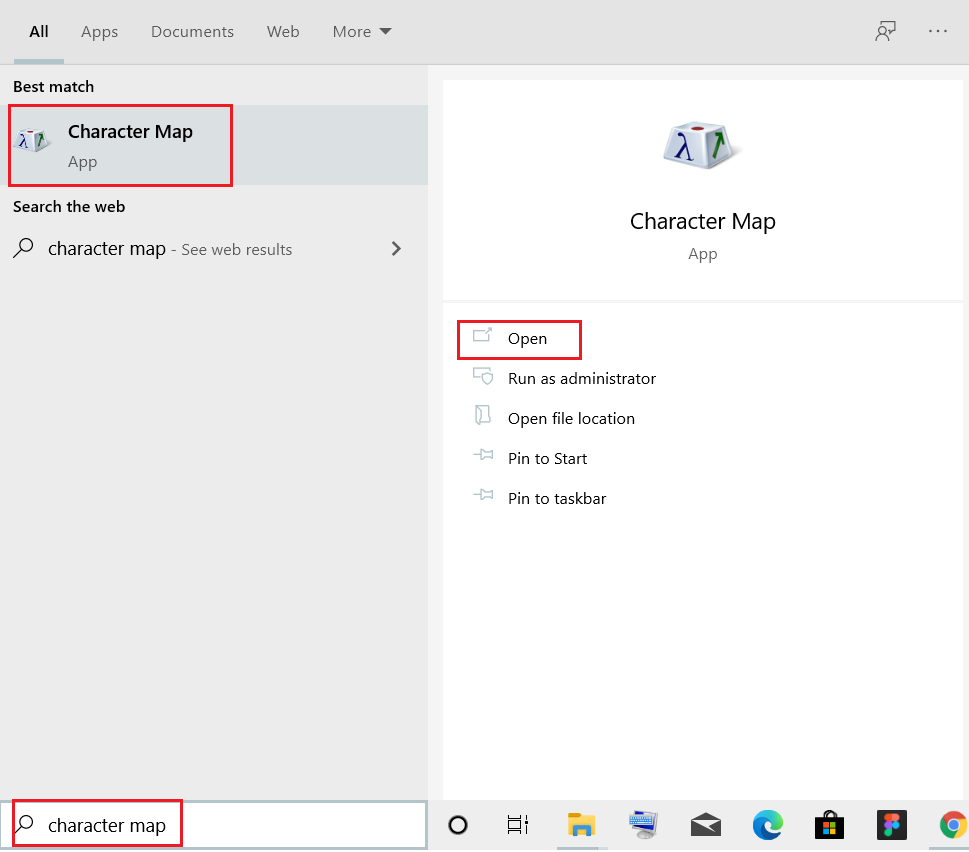
2. Selecteer hier het gewenste symbool(symbol) (bijvoorbeeld – Ñ ).
3. Klik vervolgens op Select > Kopiëren(Copy) om het symbool te kopiëren.
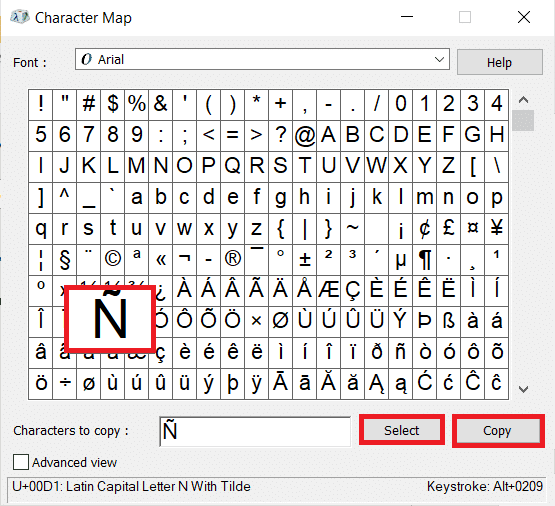
4. Open het document en plak het symbool door tegelijkertijd op de toetsen Ctrl + V keys op uw toetsenbord te drukken. Dat is het!
Methode 4: CHAR-functie gebruiken (alleen voor Excel)(Method 4: Using CHAR Function (For Excel Only))
U kunt elk symbool met zijn unieke digitale code invoegen met behulp van de CHAR - functie. Het kan echter alleen in MS Excel worden gebruikt . Volg deze stappen om ñ of Ñ in te voegen:
1. Ga naar de cel(cell) waar u het symbool wilt invoegen.
2. Typ voor kleine letters =CHAR(241) en druk op de Enter-toets(Enter key) . Hetzelfde wordt vervangen door ñ zoals hieronder afgebeeld.
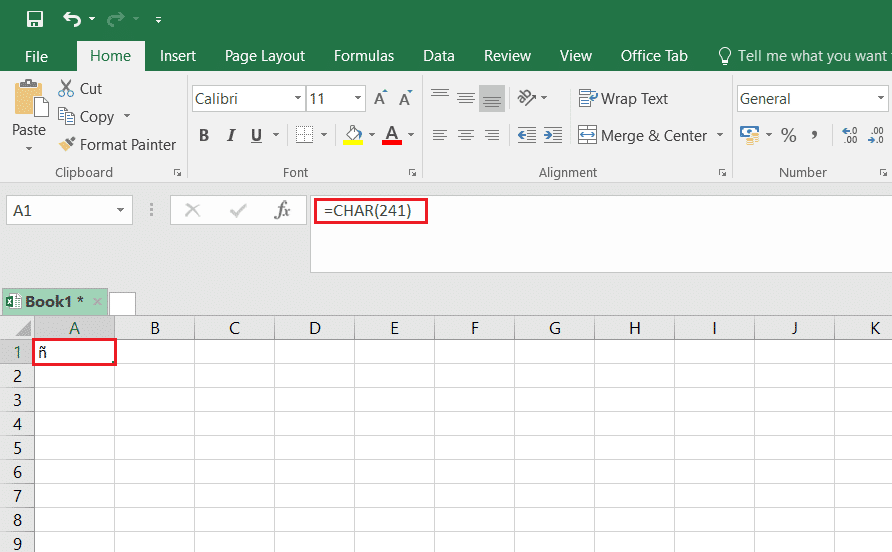
3. Typ voor hoofdletters =CHAR(209) en druk op Enter . Hetzelfde zal worden vervangen door Ñ zoals hieronder geïllustreerd.

Lees ook: (Also Read:) Waarden kopiëren en plakken zonder formules in Excel(How to Copy and Paste Values Without formulas in Excel)
Methode 5: Toetsenbordindeling wijzigen in US International(Method 5: Changing Keyboard Layout to US International)
Om de symbolen Ñ of ñ in te voegen, kunt u de lay-out van uw toetsenbord wijzigen in US International en vervolgens de rechter Alt + N toetsen gebruiken om ze te typen. Hier leest u hoe u dit doet:
1. Druk tegelijkertijd op de Windows + I keys om Instellingen(Settings) te openen .
2. Klik op Tijd en taal(Time & Language) uit de gegeven opties.
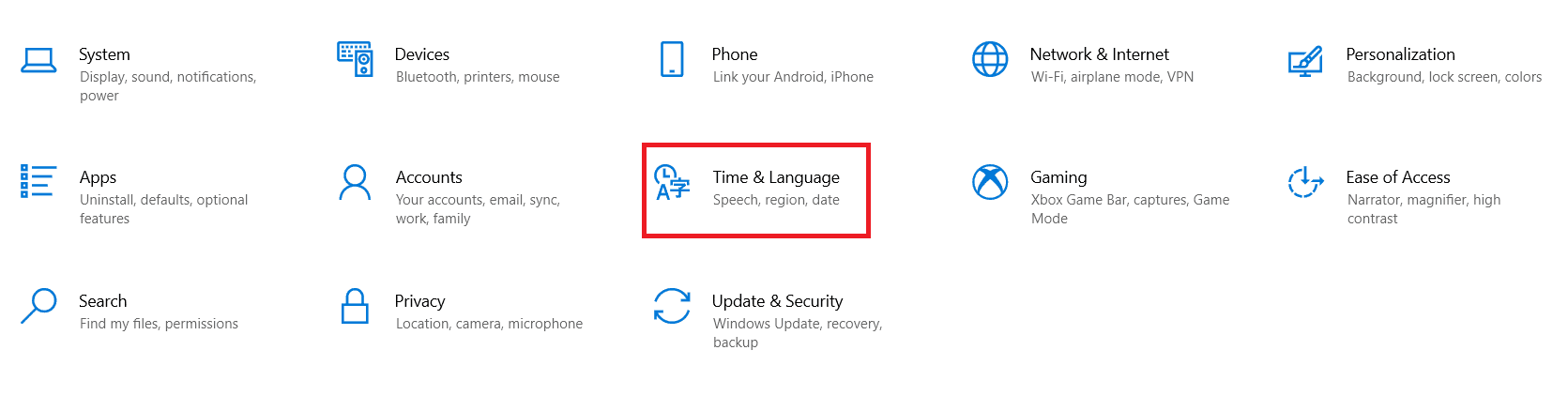
3. Klik op Taal(Language) in het linkerdeelvenster.
Opmerking:(Note:) Als Engels (Verenigde Staten)(English (United States)) al is geïnstalleerd, sla dan stap 4-5(Steps 4-5) over .
4. Klik op Een taal toevoegen(Add a language) onder de categorie Voorkeurstalen(Preferred languages) , zoals weergegeven.

5. Selecteer Engels (Verenigde Staten)(English (United States)) in de lijst met talen om het te installeren.

6. Klik op Engels (Verenigde Staten)(English (United States)) om het uit te vouwen en klik vervolgens op de knop Opties(Options) , gemarkeerd weergegeven.
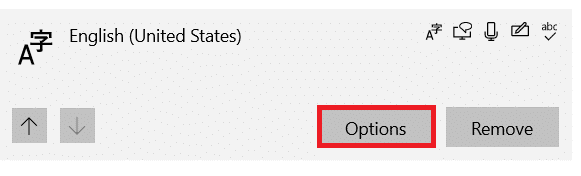
7. Klik vervolgens op Een toetsenbord toevoegen(Add a keyboard) onder de categorie Toetsenborden(Keyboards) .

8. Blader(Scroll) door de lijst en selecteer Verenigde Staten-Internationaal(United States-International) , zoals afgebeeld.
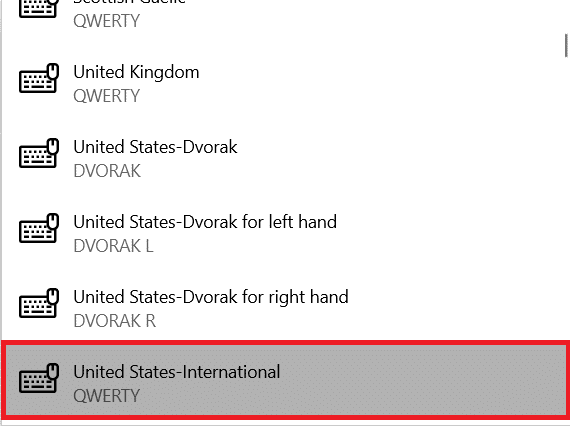
9. De Engelse Amerikaanse toetsenbordindeling is geïnstalleerd. Druk op Windows + Space bar keys om tussen toetsenbordindeling te schakelen.
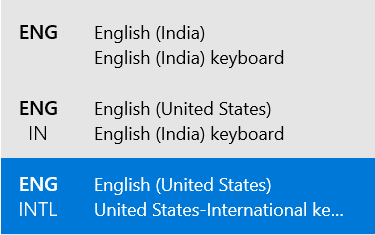
11. Nadat u bent overgeschakeld naar het Verenigde Staten-Internationaal toetsenbord(United States-International keyboard) , drukt u tegelijkertijd op de Right Alt + N keys om ñ te typen. (werkt niet)((not working))
Opmerking:(Note:) met Caps lock ingeschakeld(Caps lock on) , volgt u stap 11(Step 11) om Ñ te typen .
Veel Gestelde Vragen(Frequently Asked Questions)
Q1. Waar vind ik de alt-codes voor alle vreemdetalenbrieven?(Q1. Where can I find the alt codes for all foreign language letters?)
antw. (Ans.)U kunt online zoeken naar Alt-codes . Veel(Many) van dergelijke websites zijn beschikbaar met alt-codes voor speciale tekens en letters in vreemde talen, zoals handige snelkoppelingen(Useful Shortcuts) .
Q2. Hoe letters met caret invoegen?(Q2. How to insert letters with caret?)
antw. (Ans.)U kunt letters met een caret invoegen door op Ctrl + Shift + ^ + (letter) te drukken . U kunt bijvoorbeeld Ê(Ê) invoegen door tegelijkertijd op de toetsen Ctrl + Shift + ^ + E te drukken.
Q3. Hoe letters met accentgraf in te voegen?(Q3. How to insert letters with accent grave?)
antw. (Ans.)U kunt eenvoudig de letter met accent graveren met behulp van sneltoetsen. Druk tegelijkertijd op de toetsen Ctrl + * + (letter) keys . U kunt bijvoorbeeld à(à) invoegen door op Ctrl + * + A te drukken.
Q4. Hoe voeg je andere klinkers in met het tilde-symbool?(Q4. How to insert other vowels with the tilde symbol?)
antw. (Ans.)Druk tegelijkertijd op de Ctrl + Shift + ~ + (letter) keys om die letter met het tilde-symbool te typen. Om bijvoorbeeld à te typen , drukt u gelijktijdig op de toetsen Ctrl + Shift + ~ + A.
Aanbevolen:(Recommended:)
- Hoe Hextech Reparatie Tool te downloaden(How to Download Hextech Repair Tool)
- How to Add Notepad++ Plugin on Windows 10
- Hoe Outlook-wachtwoord te herstellen(How to Recover Outlook Password)
- How to Set Notepad++ As Default in Windows 11
We hopen dat deze gids je heeft geholpen om n in te voegen met tilde met behulp van alt-code( n with tilde using alt code) . U hebt ook geleerd hoe u tilde-letters en klinkers typt op Windows-pc's . Voel je(Feel) vrij om je vragen en suggesties in het opmerkingenveld hieronder te plaatsen.
Related posts
Fix Windows Update-foutcode 0x80072efe
Fix netwerkadapter foutcode 31 in Apparaatbeheer
Fix Kan netwerkadapterfoutcode 28 . niet installeren
Fix Windows Store-foutcode 0x803F8001
Fix Office-activeringsfoutcode 0xC004F074
6 manieren om Netflix-foutcode M7121-1331-P7 op te lossen
Hoe applicatiefout 0xc0000005 te repareren
Fix Steam-foutcode e502 l3 in Windows 10
Fix Error Code 16: Dit verzoek is geblokkeerd door beveiligingsregels
Hoe foutcode 0x80004005 op te lossen?
Fix Windows kon het formatteren niet voltooien
Fix dvd/cd-rom-foutcode 19 op Windows 10
Pinch Zoom-functie uitschakelen in Windows 10
Windows Store-foutcode 0x8000ffff [OPGELOST]
Fix Destiny 2-foutcode Broccoli
8 manieren om foutcode 43 op Windows 10 op te lossen
Hoe plakkerige hoeken in Windows 10 uit te schakelen?
Fix De taakafbeelding is beschadigd of er is mee geknoeid
Fix Windows Store-foutcode 0x80240437
Fix foutcode 0xc0000225 in Windows 10
